Google Chrome – один из самых популярных веб-браузеров, однако пользователи иногда сталкиваются с проблемой отсутствия звука в браузере. Это может быть вызвано различными причинами, от настроек звука на компьютере до проблем с расширениями или драйверами в браузере.
Одной из основных причин отсутствия звука в Google Chrome может быть неправильная настройка уровня громкости на компьютере или в самом браузере. Также, проблемы с звуком могут возникать из-за несовместимости драйверов или отключенного аудиоустройства.
В данной статье мы рассмотрим наиболее распространенные причины отсутствия звука в Google Chrome и предложим способы их решения, чтобы вы могли наслаждаться звуком при просмотре видео и прослушивании аудио в вашем любимом браузере.
Почему звук не работает в Google Chrome?

В Google Chrome может не работать звук по разным причинам. Одной из возможных причин может быть отключен звук в настройках браузера. Убедитесь, что звук не отключен в самом браузере.
Также проблема с звуком в Chrome может быть связана с устаревшими или поврежденными аудиодрайверами на вашем компьютере. Попробуйте обновить аудиодрайверы или переустановить их.
Другой причиной неработающего звука может быть конфликт расширений или плагинов в браузере. Отключите все расширения и плагины, чтобы определить, есть ли конфликт.
Наконец, проверьте громкость звука на компьютере, возможно, она установлена на минимальный уровень или звук выключен. Проверьте также громкость в операционной системе.
Отключен звук в браузере

Если в Google Chrome отсутствует звук, причиной этой проблемы может быть выключен звук на компьютере или в самом браузере. Убедитесь, что звук в настройках операционной системы установлен на нужном уровне и не отключен.
Также возможно, что в Chrome был выключен звук для определенного веб-сайта. Для проверки этого необходимо щелкнуть по замочку в адресной строке сайта и разрешить звук для данного ресурса. Также стоит проверить настройки звука в плеере или видеоплеере, используемом на сайте.
При необходимости можно также очистить кэш и историю браузера, так как эти данные могут вызывать конфликты и приводить к проблемам со звуком в Chrome.
Проблемы с аудиоустройством

Причиной отсутствия звука в Google Chrome может быть неисправность аудиоустройства или его неправильные настройки.
Для устранения этой проблемы, проверьте подключение аудиоустройства к компьютеру и убедитесь, что оно работает исправно.
Также стоит проверить настройки звука на компьютере и в браузере Chrome, чтобы убедиться, что звук не отключен или не настроен некорректно.
В случае, если проблема с аудиоустройством не устраняется, возможно, требуется обновить драйверы аудиоустройства или использовать другое аудиоустройство.
Неактивные вкладки в Chrome
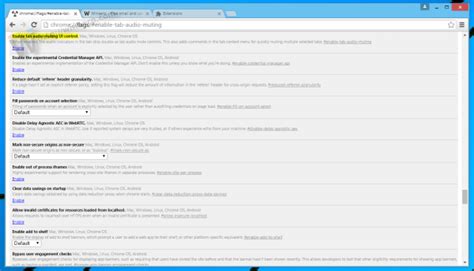
Один из распространенных причин отсутствия звука в Google Chrome может быть связан с неактивными вкладками. Когда вы открываете несколько вкладок в браузере, звук может автоматически выключаться в неактивных вкладках, чтобы сэкономить ресурсы компьютера.
Если вы столкнулись с отсутствием звука в Chrome, проверьте, что вкладка с воспроизведением звука активна. Вы можете узнать об этом по значку воспроизведения рядом с заголовком вкладки. Если вкладка не активна, просто щелкните по ней, чтобы восстановить звук.
Некорректные настройки звука
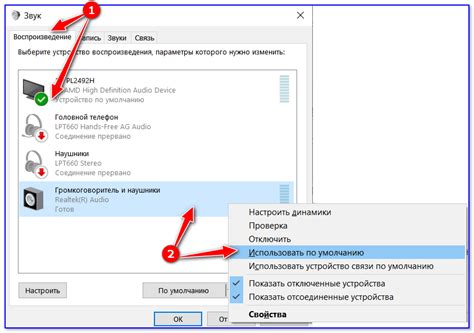
Если у вас нет звука в Google Chrome, причиной может быть некорректная настройка звука в самом браузере. Убедитесь, что звук не отключен в настройках браузера. Для этого перейдите в меню Chrome, выберите "Настройки", затем "Звук" и убедитесь, что ползунок громкости находится на нужном уровне.
Проблемы с расширениями браузера
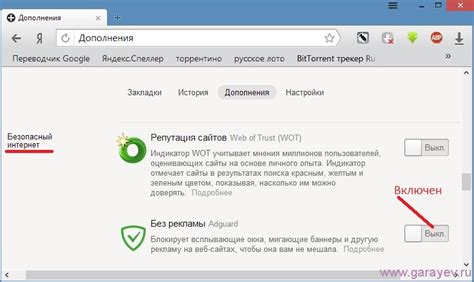
Расширения для браузера могут иногда вызывать проблемы, включая отсутствие звука. Возможно, установленное расширение блокирует звук проигрываемый в браузере, либо взаимодействует с аудио на странице.
- Попробуйте временно отключить все расширения и проверьте, появился ли звук.
- Если звук включается после отключения расширений, значит, одно из них может быть причиной проблемы.
- После этого поочередно включайте расширения, чтобы выяснить, какое именно вызывает проблему. После определения проблемного расширения, можно попытаться обновить его или полностью удалить.
Обновление Chrome
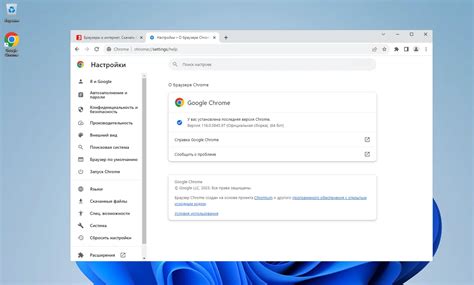
Одной из возможных причин отсутствия звука в Google Chrome может быть устаревшая версия браузера. Проверьте, что у вас установлена последняя версия Chrome. Для этого откройте браузер и в правом верхнем углу нажмите на три точки (меню). В выпадающем списке выберите пункт "Справка" и затем "О Google Chrome". Браузер автоматически проверит наличие обновлений и установит их, если они доступны.
Примечание: После обновления Chrome рекомендуется перезагрузить браузер и проверить работу звука. В случае, если проблема не решена, приступайте к дальнейшему отладочному процессу.
Проверка Flash Player
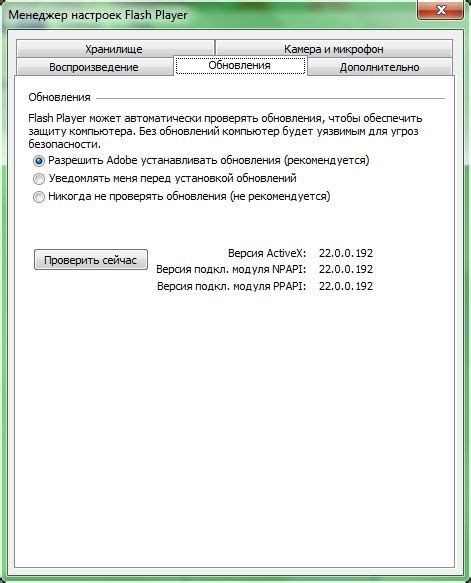
Для проверки работоспособности Flash Player в Google Chrome выполните следующие действия:
1. Зайдите на страницу chrome://settings/content/flash в браузере.
2. Убедитесь, что опция "Разрешить сайтам запускать Flash" включена.
3. Перезапустите браузер и проверьте работу звука в Flash-контентах.
Если звук все еще отсутствует, возможно Flash Player не установлен или устарел. Обновите Flash Player до последней версии или переустановите его.
Проверка звукового драйвера
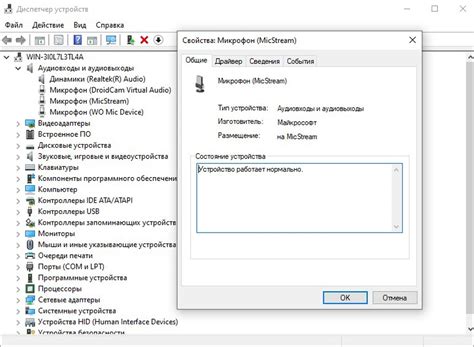
1. Проверьте состояние звукового драйвера: Перейдите в «Диспетчер устройств» (Device Manager) и найдите раздел «Звук, видео и игры». Проверьте, есть ли устройство со звуком в списке и нет ли у него восклицательного знака или красного креста, что может указывать на проблему с драйвером.
2. Обновите или переустановите драйвер: Если вы обнаружили проблему с звуковым драйвером, попробуйте обновить его до последней версии или переустановить. Вы можете загрузить драйвер с сайта производителя вашего устройства или использовать программы для автоматического обновления драйверов.
3. Перезагрузите компьютер: После обновления или переустановки драйвера необходимо перезагрузить компьютер, чтобы изменения вступили в силу.
После выполнения этих действий проверьте работу звука в Google Chrome. Если проблема не решена, переходите к следующему шагу по поиску причины отсутствия звука в браузере.
Вопрос-ответ

Почему в Google Chrome нет звука?
Ответ: Отсутствие звука в Google Chrome может быть вызвано различными причинами. Это может быть связано с браузерными настройками, настройками операционной системы, проблемами с аудиоустройством, конфликтами расширений браузера или ошибками в самом браузере.
Какие способы решения проблемы отсутствия звука в Google Chrome существуют?
Ответ: Для исправления отсутствия звука в Google Chrome можно попробовать следующие способы: проверить настройки звука в браузере и операционной системе, обновить браузер и драйвера аудиоустройства, отключить конфликтующие расширения, проверить звук на других веб-сайтах, выполнить чистку кэша и куки в браузере, а также перезапустить компьютер.



